 Tenere sott'occhio la temperatura del vostro pc è importante soprattutto nei mesi più caldi dell'anno. Grazie ai sensori posti all'interno del vostro computer, potete controllare se il calore sviluppato dal processore sia troppo alto o si mantiene sulla giusta temperatura. Nella prima ipotesi vuol dire che la ventola, il dissipatore o la pasta termica (posta fra processore e dissipatore), non riescono a dissipare al meglio il calore e devono essere controllati.
Tenere sott'occhio la temperatura del vostro pc è importante soprattutto nei mesi più caldi dell'anno. Grazie ai sensori posti all'interno del vostro computer, potete controllare se il calore sviluppato dal processore sia troppo alto o si mantiene sulla giusta temperatura. Nella prima ipotesi vuol dire che la ventola, il dissipatore o la pasta termica (posta fra processore e dissipatore), non riescono a dissipare al meglio il calore e devono essere controllati.Su Ubuntu abbiamo una pratica applicazione che ci permette di controllare la temperatura direttamente dalla nostra barra: lm-sensors.
Prima di tutto dobbiamo installare dal gestore, i seguenti pacchetti: hddtemp, lm-sensors e sensors-applet. Il primo permette di controllare la temperatura del vostro hard disk (se nel vostro pc è installato il sensore apposito), il secondo serve per controllare il calore sviluppato dal processore e l'ultimo pacchetto serve a visualizzare queste informazioni nella vostra barra.
Dopo aver installato tutto, andate sul terminale e digitate:
sudo sensors-detect
A questo punto andate sulla barra superiore, cliccate con il tasto destro e poi su "Aggiungi al pannello". Cerchiamo "Hardware Sensors Monitor" e clicchiamo su aggiungi. Se non dovesse comparire "Hardware Sensors Monitor" nella lista oppure una volta aggiunto compare la scritta "Nessun sensore", conviene riavviare il sistema e riprovare.
Se visualizzate le informazioni adesso potete impostare le vostre preferenze cliccando con il tasto destro e poi su "Preferenze". Si aprirà una finestra dove potete decidere se visualizzare solo la temperatura, solo l'icona, entrambe oppure dei grafici. Nella scheda sensori potrete vedere quali sono installati e andando su proprietà, i valori limite della temperatura oltre alla possibilità di impostare un allarme in caso di superamento di un certo valore.










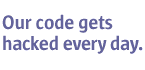









Nessun commento:
Posta un commento